- Autor Jason Gerald [email protected].
- Public 2024-01-19 22:14.
- E modifikuara e fundit 2025-01-23 12:47.
Ky wikiHow ju mëson se si të blini zile për iPhone në iTunes Store dhe si të bëni zile nga e para. Pasi të jetë blerë ose ngarkuar një ton zile, mund ta shtoni në iPhone tuaj.
Hapi
Metoda 1 nga 3: Blerja e melodive
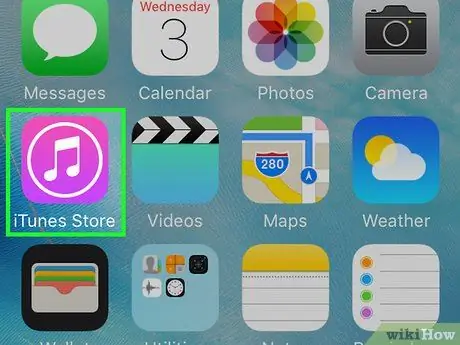
Hapi 1. Nis iTunes Store në iPhone
Prekni ikonën iTunes Store, e cila është një yll i bardhë në një sfond magenta.
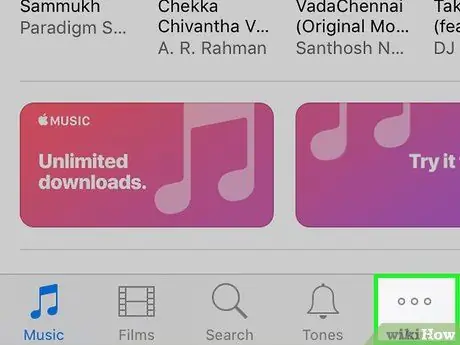
Hapi 2. Prekni More që është në këndin e poshtëm të djathtë
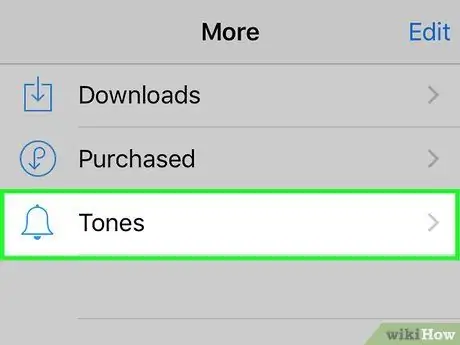
Hapi 3. Prekni Tones
Ky opsion është në krye të faqes "Më shumë".
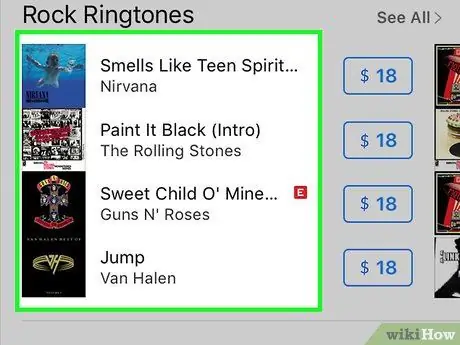
Hapi 4. Kërkoni për zilen e dëshiruar
Kjo mund të bëhet duke lëvizur poshtë ekranit për të shfletuar faqen "E veçuar" ose duke prekur skedën Kërko të vendosura në fund të ekranit dhe futni emrin e artistit, këngës ose filmit për të kryer një kërkim më specifik.
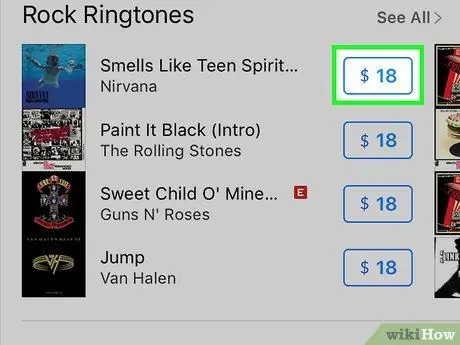
Hapi 5. Prekni çmimin e shënuar në të djathtë të ziles
Nëse jeni duke kërkuar për një artikull specifik, së pari prekni skedën Ringtones e cila është në krye të ekranit.
Nëse nuk keni vendosur një mënyrë pagese duke përdorur Apple Pay, krijoni një llogari së pari para se të vazhdoni
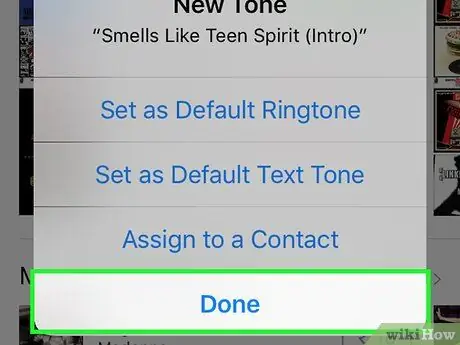
Hapi 6. Prekni Done kur ju kërkohet
Ky buton do të shfaqet në fund të menusë "Toni i ri". Nëse dëshironi të aplikoni zilen për një person ose funksion të caktuar, prekni një nga opsionet më poshtë:
- Vendoseni si zile e parazgjedhur - Zilja e zgjedhur e ziles do të caktohet si zile e re e parazgjedhur për thirrjet në hyrje dhe FaceTime.
- Cakto si Ton teksti të paracaktuar - Zile e zgjedhur e ziles do të vendoset si tingulli që shfaqet kur të arrijë një mesazh.
- Caktoni një Kontakt - Kjo do të sjellë një listë të kontakteve në mënyrë që të caktoni zilen e zgjedhur për t'u përdorur për një kontakt specifik.
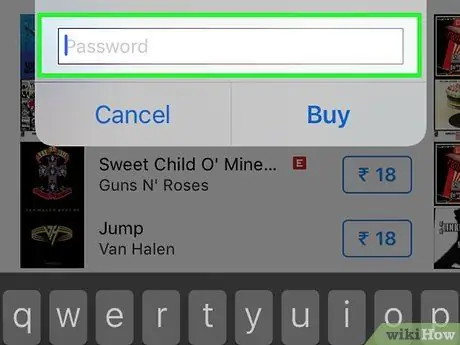
Hapi 7. Futni Touch ID ose fjalëkalimin Apple ID
Skanoni gishtin ose shkruani fjalëkalimin tuaj Apple ID kur ju kërkohet. Pasi ta bëni këtë, zile do të fillojë të shkarkohet.
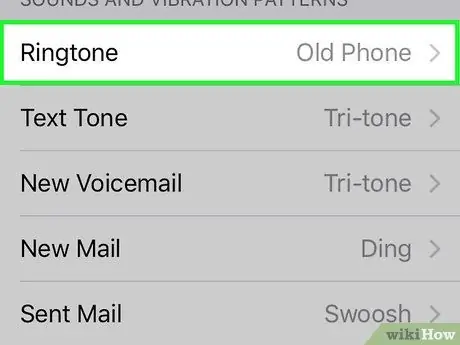
Hapi 8. Prisni që zileja të përfundojë shkarkimin
Kur të përfundojë, zileja do të shfaqet në listën e zileve të iPhone.
Toni i ziles mund të shihet duke u hapur Cilësimet, lëvizni poshtë ekranit dhe trokitni lehtë mbi Tinguj & Haptikë (ose Tinguj), pastaj trokitni lehtë mbi Ringtones.
Metoda 2 nga 3: Krijimi i zileve në iTunes
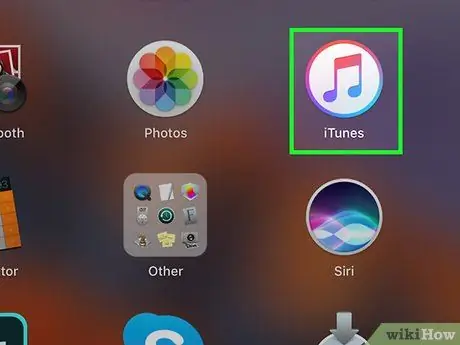
Hapi 1. Nisni iTunes
Klikoni dy herë në ikonën iTunes, e cila është një notë muzikore shumëngjyrëshe në një sfond të bardhë.
- Nëse kompjuteri juaj nuk ka iTunes të instaluar, shkarkoni dhe instaloni programin së pari para se të vazhdoni.
- Nëse shfaqet një dritare që ju thotë se iTunes duhet të përditësohet, klikoni Shkarkoni iTunes dhe prisni që iTunes të azhurnohet. Nëse iTunes është përditësuar, do t'ju duhet të rindizni kompjuterin tuaj.
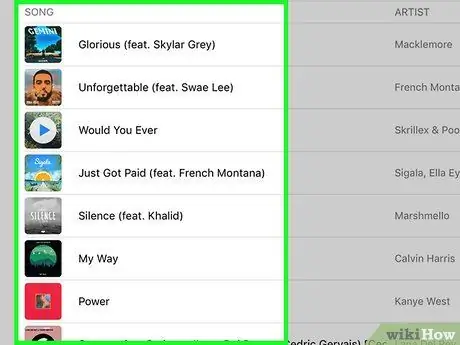
Hapi 2. Gjeni këngën që dëshironi të përdorni
Shfletoni bibliotekën tuaj muzikore dhe gjeni këngën që dëshironi të vendosni si zile tuaj.
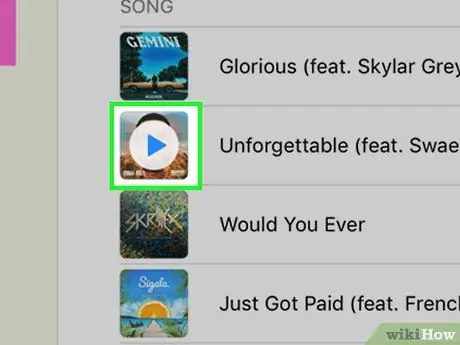
Hapi 3. Luani këngën
Luani pjesën e këngës që dëshironi të bëni zilen tuaj dhe shënoni fillimin dhe fundin e pjesës së këngës që dëshironi të bëni zilen tuaj.
Kohëzgjatja e ziles nuk duhet të kalojë 30 sekonda
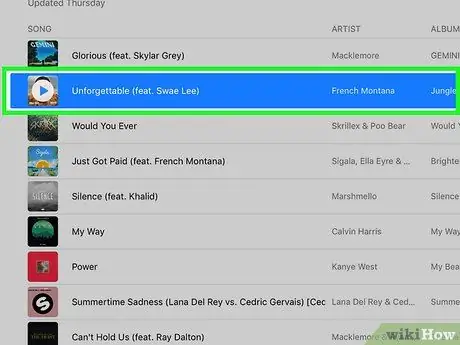
Hapi 4. Zgjidhni këngën
Klikoni këngën një herë për ta zgjedhur atë.
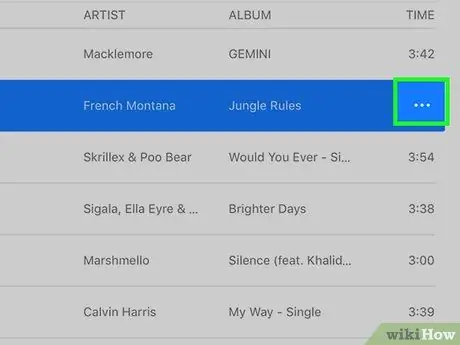
Hapi 5. Klikoni Edit në pjesën e sipërme të majtë të dritares
Do të shfaqet një menu zbritëse.
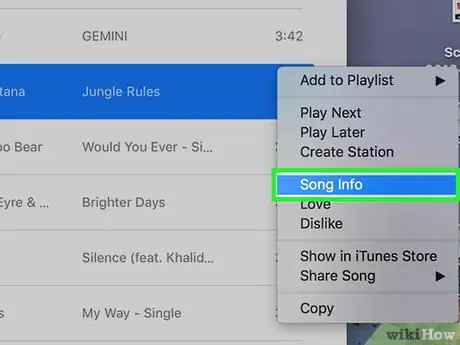
Hapi 6. Klikoni Informacionin e Këngës
Ky opsion është në menunë zbritëse Ndrysho ose Skedar Me Do të hapet një dritare e re.
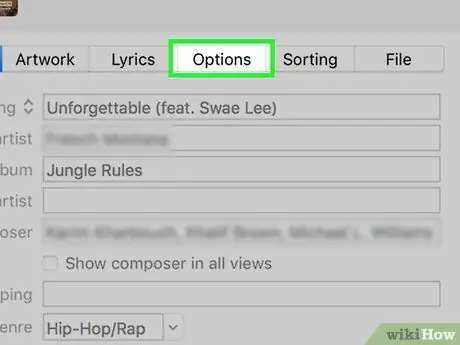
Hapi 7. Klikoni në skedën e opsioneve të vendosur në krye të dritares së re
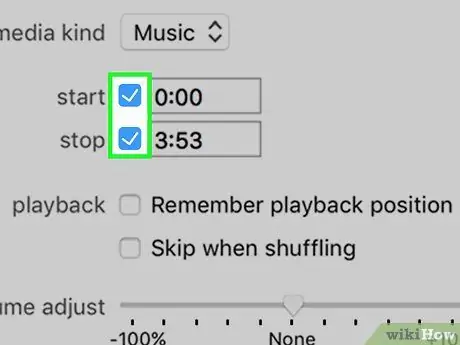
Hapi 8. Kontrolloni kutitë "start" dhe "stop"
Këto dy kuti janë në mes të skedës së opsioneve.
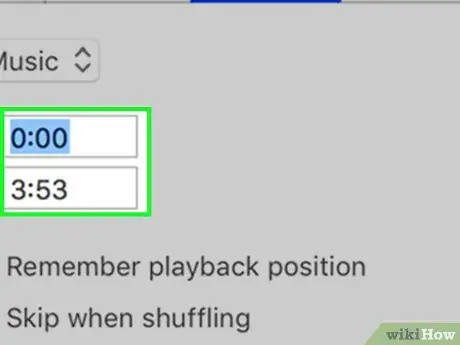
Hapi 9. Ndryshoni kohën "Fillimi" dhe "ndalimi"
Në kutinë "start", shkruani kohën që dëshironi të vendosni zilen për të filluar, pastaj shkruani kohën që do të ndalojë në kutinë e tekstit "stop".
Kohëzgjatja e kohës nuk duhet të kalojë 30 sekonda. Sigurohuni që koha e caktuar midis kutive "start" deri në "stop" të jetë jo më shumë se 30 sekonda
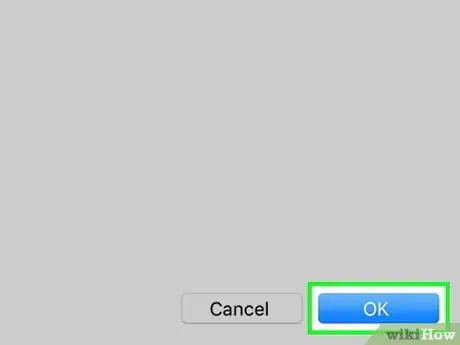
Hapi 10. Klikoni OK në fund të dritares
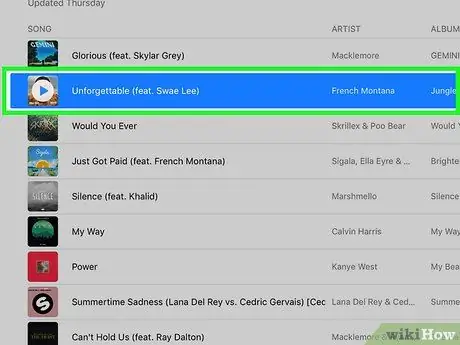
Hapi 11. Zgjidhni këngën
Nëse pika kryesore e këngës është zhdukur, klikoni përsëri në këngë për ta zgjedhur atë.
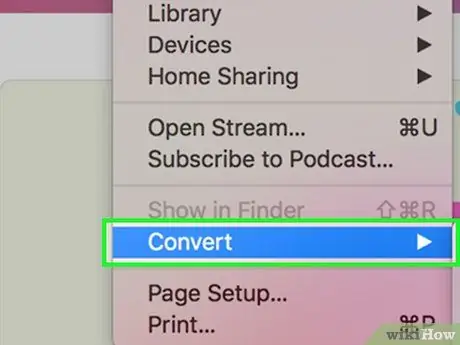
Hapi 12. Klikoni File, pastaj zgjidhni Konverto.
Ky opsion është në mes të menusë Skedar Me Do të shfaqet një menu pop-out.
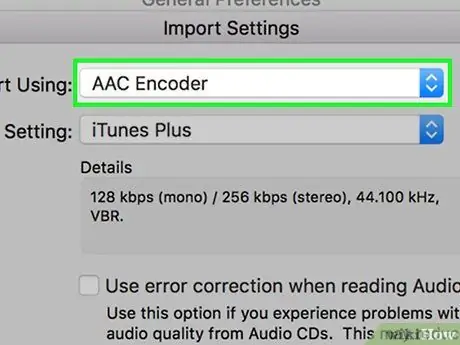
Hapi 13. Klikoni Krijo Version AAC në menunë "Konverto"
Duke vepruar kështu, një kopje e këngës do të krijohet me një gjatësi midis kohës së "fillimit" dhe kohës së "ndalimit". Bëni sa vijon nëse keni mundësi Krijoni një version AAC nuk shfaqen:
- Kliko Ndrysho (në Windows) ose iTunes (në Mac).
- Kliko Preferencat….
- Kliko Importo cilësimet….
- Klikoni në kutinë zbritëse "Importo duke përdorur", pastaj klikoni Kodifikues AAC.
- Kliko Ne rregull dy herë.
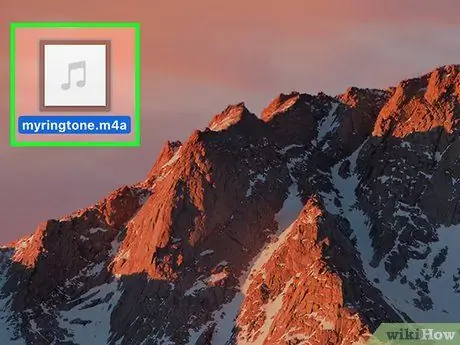
Hapi 14. Zgjidhni këngën që është vendosur si version i ziles
Klikoni skedarin e ziles një herë (domethënë një këngë të shkurtër) për ta zgjedhur atë.
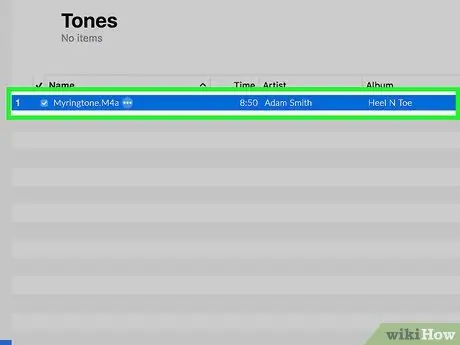
Hapi 15. Hapni dosjen ku ruhet skedari i ziles
Klikoni këngën që është tashmë në versionin AAC, klikoni Skedar, pastaj klikoni Shfaq në Windows Explorer (Windows) ose Shfaq në Finder (Mac). Pasi ta bëni këtë, dosja e përdorur për të ruajtur skedarët e ziles do të hapet.
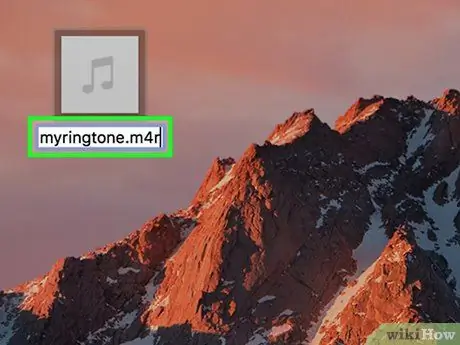
Hapi 16. Ndryshoni shtesën e skedarit të ziles në M4R
Në këtë kohë, zilja është ende në formatin M4A, e cila nuk mund të përdoret për meloditë e iPhone. Bëni sa më poshtë për ta kthyer atë në një skedar zile:
- Windows - Sillni shtesat e skedarëve duke klikuar Pamje në krye të File Explorer, pastaj kontrolloni kutinë "Zgjatjet e emrit të skedarit". Klikoni me të djathtën në skedarin e ziles, klikoni Riemërto, pastaj ndryshoni ".m4a" në ".m4r" (për shembull, një skedar i quajtur "lagu.m4a" do të ndryshojë në "lagu.m4r"). Shtypni Enter, pastaj klikoni Ne rregull kur kërkohet.
- Mac - Zgjidhni një skedar të ziles duke klikuar një herë, pastaj duke klikuar përsëri për të redaktuar emrin. Zgjidhni seksionin ".m4a" të skedarit, pastaj ndryshoni shtesën në ".m4r" (për shembull, një skedar i quajtur "lagu.m4a" do të ndryshojë në "lagu.m4r"). Shtypni Kthim, pastaj klikoni Përdorni.m4r kur kërkohet.
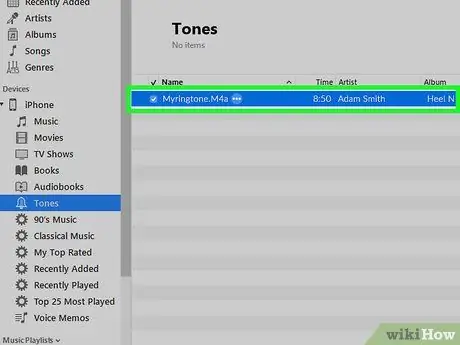
Hapi 17. Shtoni zilen në iPhone
Bëni këtë duke hapur iTunes, duke lidhur iPhone me kompjuterin duke përdorur një kabllo USB, pastaj duke kopjuar dhe ngjitur zilen në titullin "Tones" nën emrin e iPhone (së pari mund të duhet të klikoni emrin e iPhone që të shfaqet ky opsion).
Metoda 3 nga 3: Krijimi i një zileje në GarageBand
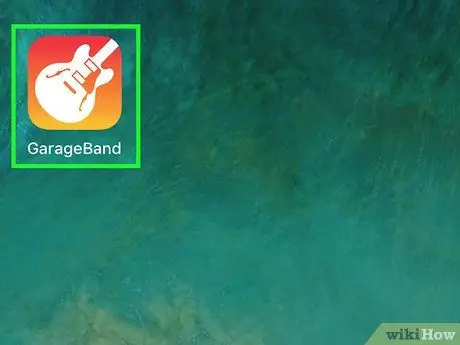
Hapi 1. Drejtoni GarageBand në iPhone
Prekni ikonën GarageBand, e cila duket si një kitarë elektrike e bardhë në një sfond portokalli.
Nëse nuk e keni të instaluar GarageBand, shkarkoni aplikacionin falas nga App Store
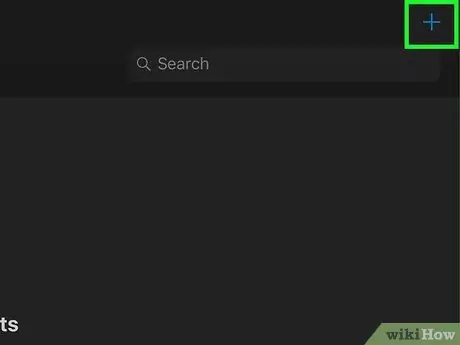
Hapi 2. Prekni në këndin e sipërm të djathtë
- Kur GarageBand hap një projekt, së pari trokitni lehtë mbi butonin "Prapa" që ndodhet në këndin e sipërm të majtë.
- Nëse shfaqet një listë dosjesh pa asnjë shenjë + në këndin e sipërm të djathtë, trokitni lehtë mbi Të sapolindurit në këndin e poshtëm të majtë të ekranit para se të prekni +.
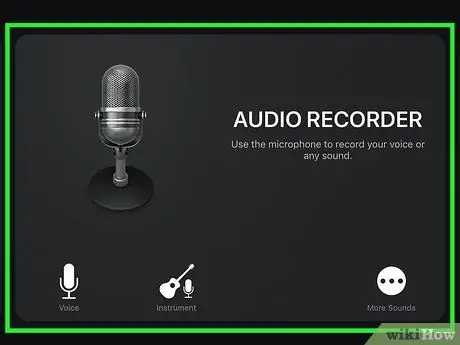
Hapi 3. Zgjidhni REGJISTRIMIN AUDIO
Rrëshqit shpejt djathtas ose majtas në ekranin e pajisjes derisa ta gjesh këtë opsion. Tjetra, trokitni lehtë mbi atë opsion për të hapur një projekt të ri Audio Recorder.
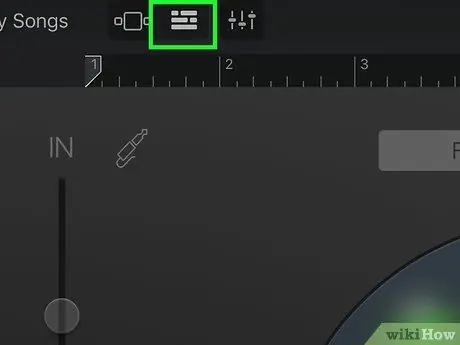
Hapi 4. Prekni ikonën e shiritit të zërit
Ky grumbull shufrash vertikale është në pjesën e sipërme të majtë të ekranit. Një shirit horizontal do të shfaqet në ekran. Ky është shiriti për pjesën e re audio.
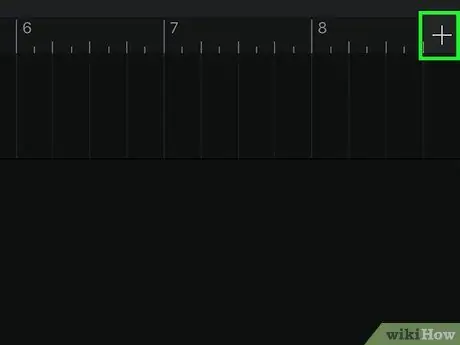
Hapi 5. Prekni në këndin e sipërm të djathtë
Kjo nuk është e njëjtë me ikonën + e madhe në këndin e poshtëm të majtë të ekranit.
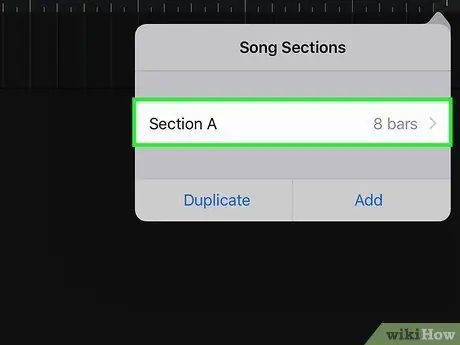
Hapi 6. Prekni në Seksionin A i cili është në qendër të ekranit
Duke vepruar kështu do të hapni cilësimet e pjesës.
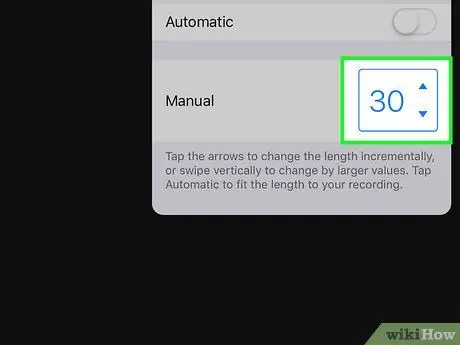
Hapi 7. Ndryshoni opsionin "Manual" nga "8" në "30"
Bëni këtë duke shtypur shigjetën lart mbi "8" derisa kutia e tekstit të ndryshojë në "30".
Kjo është për të siguruar që kohëzgjatja e tonit të ziles të mos kalojë 30 sekonda
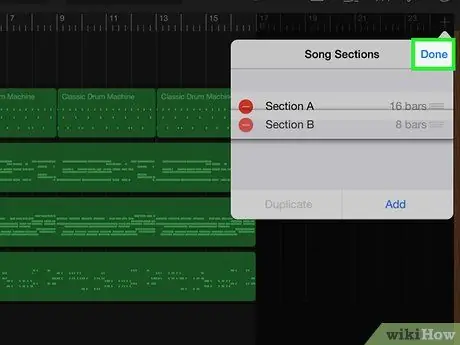
Hapi 8. Prekni U krye e cila është në këndin e sipërm të djathtë
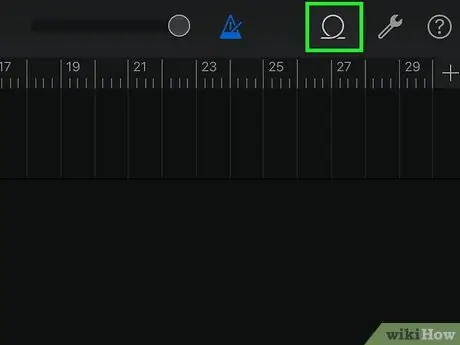
Hapi 9. Prekni "Loop"
It'sshtë një ikonë në formë laku në pjesën e sipërme të djathtë të ekranit. Do të shfaqet një menu e re.
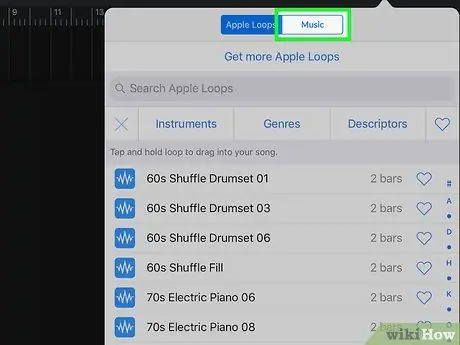
Hapi 10. Prekni Music
Kjo skedë është në këndin e sipërm të djathtë të menusë.
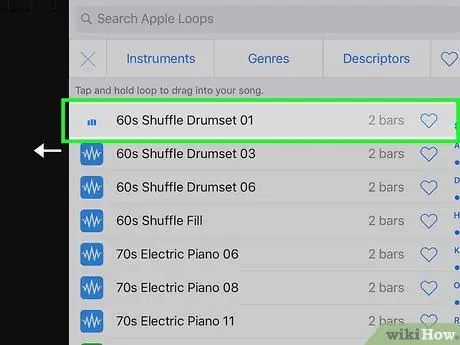
Hapi 11. Prekni dhe tërhiqni këngën që dëshironi të përdorni në afatin kohor
Prekni titullin Këngë, pastaj takoni dhe tërhiqni këngën që dëshironi të përdorni në fund të ekranit, pastaj lëshojeni atje.
Kënga duhet të ruhet në hapësirën e ruajtjes së iPhone, jo vetëm të ruhet në bibliotekën iCloud
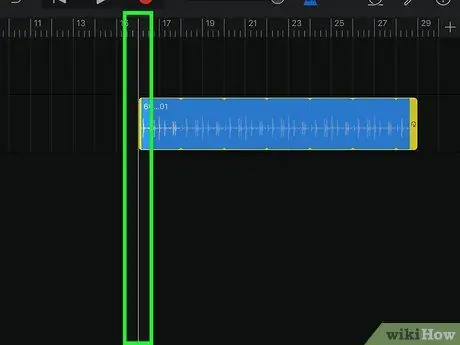
Hapi 12. Zgjidhni pjesën e këngës që dëshironi të përdorni
Tërhiqeni shiritin në të majtë drejt djathtas ose majtas në pikën që dëshironi të përdorni për të filluar këngën, pastaj tërhiqeni shiritin në të djathtë në të majtë ose në të djathtë për të përcaktuar pikën që dëshironi të përdorni për t'i dhënë fund këngës.
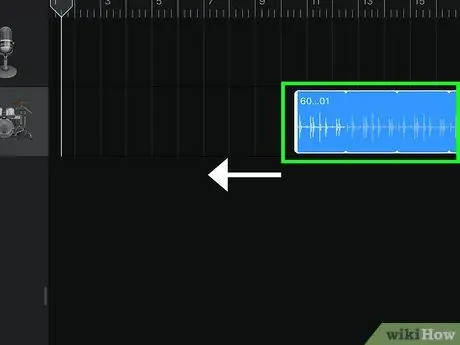
Hapi 13. Zhvendoseni këngën në fillim
Prekni dhe tërhiqeni këngën në të majtë derisa e majta e këngës të prekë ekranin në të majtë.
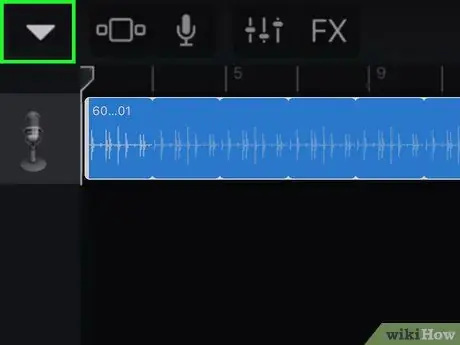
Hapi 14. Prekni ikonën
e cila është në këndin e sipërm të majtë.
Do të shfaqet një menu zbritëse.
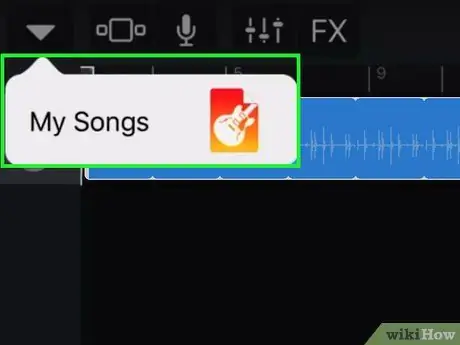
Hapi 15. Trokitni lehtë mbi Këngët e Mia
Ky opsion është në menunë zbritëse. Kënga do të ruhet si një projekt i ri në skedë Të sapolindurit.
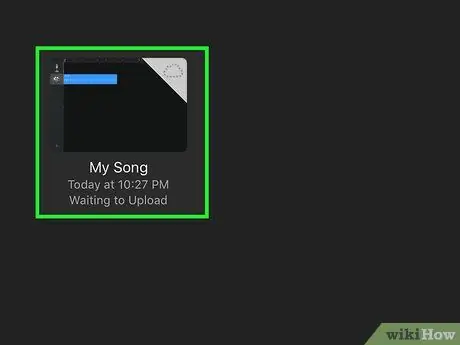
Hapi 16. Shtypeni këngën për disa çaste
Prekni dhe mbani këngën për të paktën një sekondë, pastaj lëshojeni. Kjo do të sjellë një menu mbi këngën.
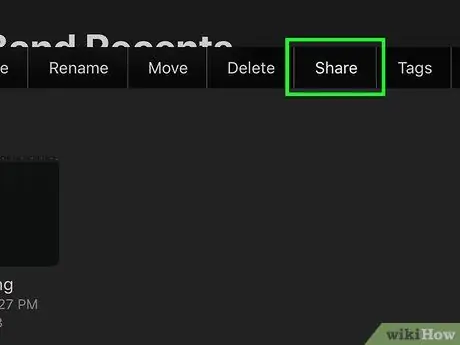
Hapi 17. Prekni në Share që është në meny
Menyja Share do të hapet.
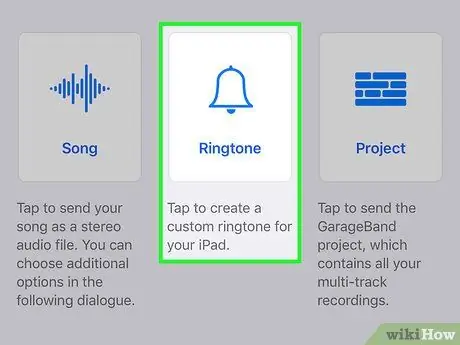
Hapi 18. Prekni Ringtone
It'sshtë një ikonë në formë kambane në qendër të ekranit.
Kur shfaqet një paralajmërim se kënga duhet të shkurtohet, trokitni lehtë mbi Vazhdo para se të vazhdoni.
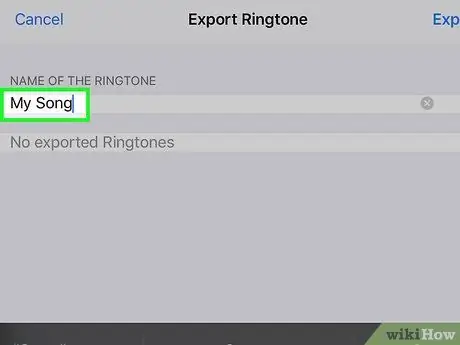
Hapi 19. Riemërtoni këngën
Prekni kutinë e tekstit "EMRI I RINGTONE" në krye të ekranit, pastaj zëvendësoni "Kënga ime" me cilindo emër që ju pëlqen të emërtoni zilen.
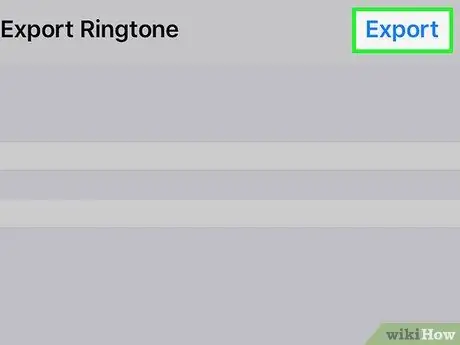
Hapi 20. Prekni Eksport
Shtë në këndin e sipërm të djathtë. Toni i ziles do të shtohet në bibliotekën e zileve në iPhone.
Kjo mund të zgjasë disa minuta
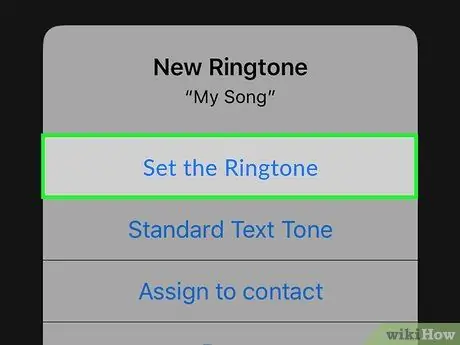
Hapi 21. Përdorni zilen
Nëse një zile është shtuar në iPhone tuaj, mund ta vendosni si një zile përmes segmentit Ringtones në menu Tinguj & Haptikë (ose Tinguj) në Cilësimet.






